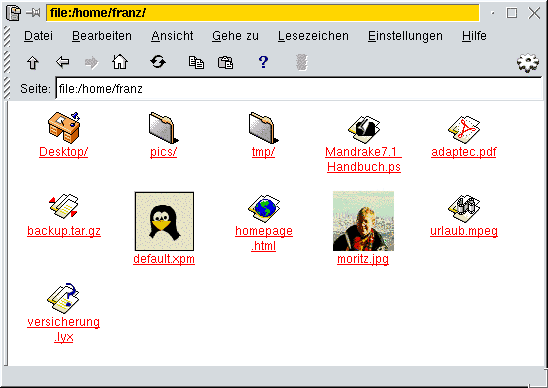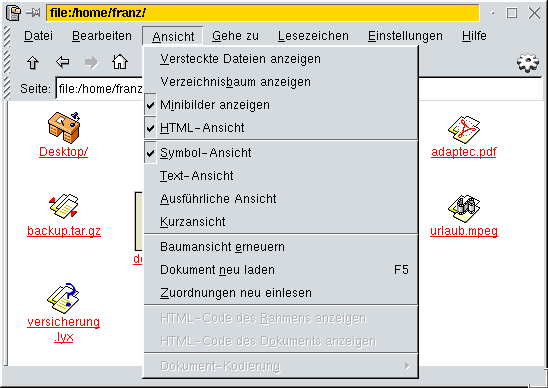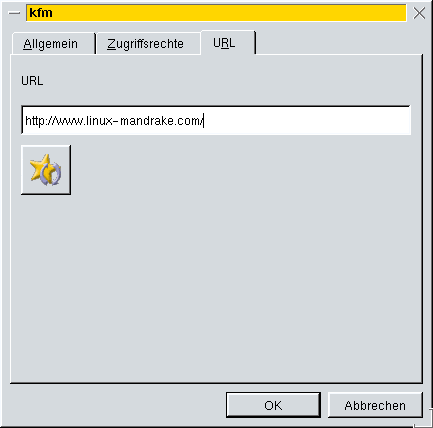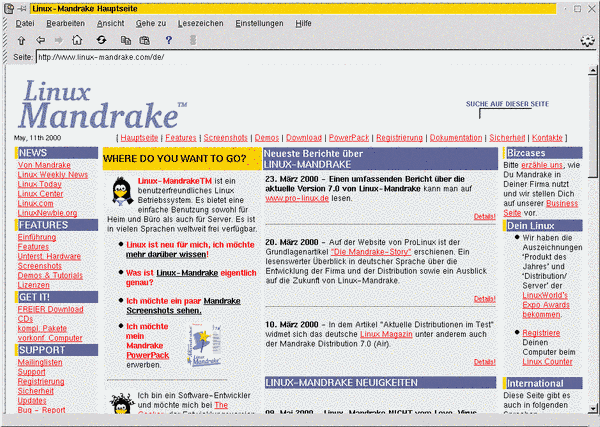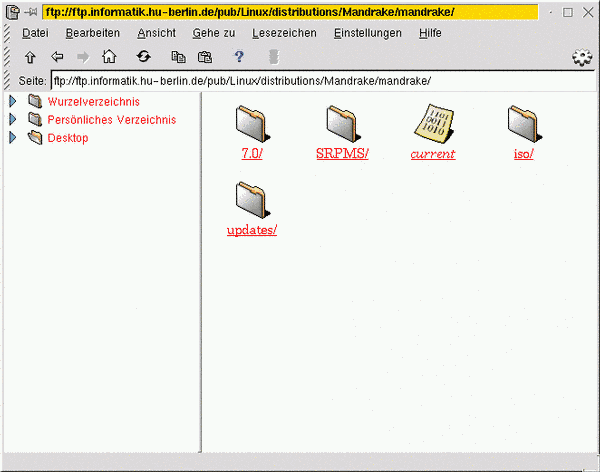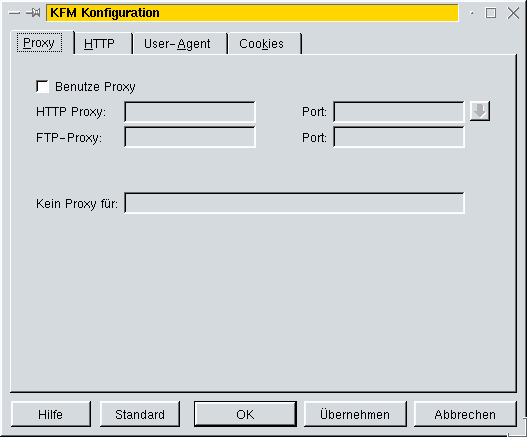10.4. Der Dateimanager KFM
Neben dem Kontroll-Panel stellt der Dateimanager eine weitere wichtige Komponente von KDE dar. Er verfügt über eine Menge Funktionen:
Assoziation der Datei-Typen mittels MIME in Abhängigkeit ihrer Endung,
Anzeige der Verzeichnisbaumstruktur,
Drag'n'Dop zwischen verschiedenen KFM-Fenstern, Anwendungen oder auch der Arbeitsfläche.
Doch KFM kann noch mehr:
KFM kann als Web-Brauser eingesetzt werden (allerdings ohne Java-Unterstützung), mit der Möglichkeit einen Internet-proxy zu konfigurieren und mit der Unterstützung für Cookies,
er kann auch als FTP-Programm eingesetzt werden, der das transparente Kopieren von Dateien über ein Netzwerk erlaubt, egal ob anonym oder via Passwort,
er unterstützt viele Bildformate und kann sie auf Verlangen als Minibilder anzeigen.
10.4.1. KFM zur Dateidarstellung
Es gibt mindestens zwei Wege ein KFM-Fenster zu öffnen:
entweder Sie öffnen Ihr Heim-Verzeichnis, symbolisiert durch ein einfach erkennbares Symbol (Abbildung 10-7);
oder Sie benutzen den Disk Navigator, wählen irgend ein Verzeichnis aus und wählen die Option an der Spitze des Menüs namens Öffne Verzeichnis.
Abbildung 10-8 zeigt ein Beispiel eines KFM-Fensters.
Das Fenster, das Sie sehen, sieht vermutlich anders aus, da die Konfiguration für das Beispielfenster von der Grundkonfiguration abweicht. Wie dem auch sei, einige Dinge bleiben gleich: Sie haben eine Seite:-Textzone, in die Sie eine URL eintragen können, sowie die Symbol- und die Menü-Leiste. Lokale Dateien werden durch URLs repräsentiert, die mit file: anfangen (hier sehen Sie also den Inhalt des Verzeichnisses /home/franz). Einige Eigenschaften dieses Managers, die Sie (teilweise) auch in Abbildung 10-8 ausmachen können:
verschiedene Datei-Typen werden anhand verschiedener Symbole dargestellt,
er kann wahlweise den Verzeichnisbaum neben der Dateiliste darstellen,
er kann Minibilder für viele Bilddatei-Typen anzeigen.
Es gibt natürlich auch ein Symbol für Dateien unbekannten Typs. Im Beispiel ist die Datei versicherung.lyx eine LyX Datei, doch da KFM weder mit der Endung noch dem Inhalt etwas anfangen kann, wird sie als unbekannte Datei dargestellt.[1] Wenn Sie dagegen auf die Datei backup.tar.gz klicken, wird KFM die mit diesem MIME-Typ verknüpfte Anwendung starten, also ein Archivierungsprogramm.
KFM kann in zwei verschiedenen Menüs konfiguriert werden. Das erste wird in Abbildung 10-9 gezeigt.
Folgende Optionen gibt es:
Versteckte Dateien anzeigen: Unter Unix sind versteckte Dateien solche, die mit . anfangen. Diese Option ermöglicht es Ihnen, diese Dateien ebenfalls aufzulisten (meist handelt es sich dabei um persönliche Konfigurations-Dateien und -Verzeichnisse);
Verzeichnisbaum anzeigen: Diese Option ermöglicht es Ihnen, die Verzeichnisstruktur links neben dem Dateifenster abzubilden. Haben Sie diese Ansicht, können Sie durch klicken auf einen Pfeil die Unterverzeichnisse einsehen (ein Verzeichnis ohne Pfeil hat keine Unterverzeichnisse); klicken Sie auf das Verzeichnis selbst, um dessen Inhalt im rechten Fenster darzustellen. Mit einem Rechtsklick erhalten Sie ein einfaches Kontextmenü;
Minibilder anzeigen: Wie der Name schon sagt. Es werden allerdings noch nicht alle Datei-Typen unterstützt. In solchen Fällen brauchen Sie ein externes Programm;
HTML-Ansicht: KFM ist auch ein Web-Brauser und öffnet automatisch die Datei index.html in einem Verzeichnis, wenn diese Option aktiviert ist. Ist diese Option nicht aktiviert, können Sie eine HTML-Datei explizit mit einem Mausklick öffnen.
Und schließlich die Auswahl der Anzeigeart. Ausfühliche Ansicht listet die meisten Informationen auf (dies ist meist erheblich schneller als die Symbol-Ansicht).
Das Einstellungen-Menü erlaubt Ihnen die Erscheinungsweise des Fensters selbst anzupassen. Um Änderungen zu speichern, wählen Sie Einstellungen speichern.
Dann gibt es noch einen Dialog, in dem Sie weitere Aspekte des Dateimanagers einstellen können. Sie erreichen ihn über Einstellungen/ Dateimanager einstellen.... Das Andere-Menü erlaubt Ihnen die Einstellung der Größe, die Darstellung der verschiedenen Komponenten usw. (URL-spezifische Einstellungen zulassen)
10.4.2. KFM als Web-Brauser
KFM kann auch als Web-Brauser dienen. Einige Links auf der Linux-Mandrake-Arbeitsfläche zeigen tatsächlich auf Web-Seiten: klicken Sie beispielsweise mit der rechten Maustaste auf das Symbol news und wählen Sie das Feld URL. Sie sehen dann ein Feld ähnlich dem in Abbildung Abbildung 10-10, welches tatsächlich auf eine Web-Seite verweist. Schließen Sie dieses Fenster, klicken Sie mit der linken Maustaste auf das Symbol und Sie erhalten ein KFM-Fenster, welches die entsprechende Web-Seite lädt (sofern eine Internet-Verbindung besteht). (Abbildung 10-11)
KFM mag noch nicht dazu taugen, einen richtigen Brauser zu ersetzen, für den kleinen Surf zwischendurch ist er aber durchaus zu empfehlen, da er wesentlich ressourcenschonender ist, als andere Programme...
Zur Zeit unterstützt KFM keine Plugins, doch er kann mit MIME-Typen umgehen. Klicken Sie etwa auf einen Link, der auf eine MPEG-Datei verweist, startet er das entsprechende Programm, um diese Datei darzustellen. Sie können die entsprechende Datei aber auch sichern, indem Sie ihn in ein anderes KFM-Fenster oder gar auf die Arbeitsfläche ziehen!
10.4.3. KFM als FTP-Klient
Eine interessante Funktion von KFM ist seine Fähigkeit, als FTP-Klient zu arbeiten. Ein Fenster, das eine FTP-Seite darstellt ist einem normalen Verzeichnisfenster täuschend ähnlich, und die Arbeitsweise ist die selbe. Geben Sie eine Adresse ein, die mit ftp anfängt, wählt KFM selbstständig das passende Protokoll...
Geben Sie beispielsweise ftp.informatik.hu-berlin.de in das URL-Feld ein, gibt KFM dieser Adresse automatisch das Präfix ftp:// und verbindet sich mit dem Server (Abbildung 10-12).
Sie sehen, dass KFM die selben Symbole wie für lokale Dateien und Verzeichnisse verwendet. Sie können die selben Operationen durchführen. Verzeichnis-Symbole mit einem Gürtel kennzeichnen Verzeichnisse, auf die Sie keinen Zugriff haben.
Von solch einem Fenster können Sie ganz einfach Dateien mittels Drag'n'Dop in Ihr Heim-Verzeichnis laden!
Bisher wurde von der Annahme ausgegangen, dass der Zugriff anonym erfolgt, Sie also keine Schreibberechtigung auf dem Server haben. Sollten Sie Schreibberechtigung haben (etwa zum Erstellen einer Homepage), geben Sie Ihren Benutzernamen zusammen mit der Serveradresse wie folgt an:
ftp://login@entfernter.server.com/ |
Angenommen, Ihr Benutzerkennzeichen (login) sei franz und der entfernte Rechner hieße mein.provider.com, dann wäre die entsprechende Adresse ftp://franz@mein.provider.com/. Es wird dann ein Fenster mit einer Passwort-Abfrage erscheinen. Sie können nun nicht einfach nur per Drag'n'Dop arbeiten, sondern sogar Dateien, die sich auf dem Server befinden, mit Programmen Ihrer Wahl bearbeiten, wobei KFM vor dem Ändern der Dateien des FTP-Servers Sie nach einer Bestätigung fragen wird.
10.4.4. Den HTTP- und FTP-Brauser konfigurieren
Im Menü Einstellungen/Brauser eintellen... können Sie die Konfiguration vornehmen (Abbildung 10-13).
Im Feld Proxy können Sie eventuelle FTP- und HTTP-Proxys einstellen. Das Feld HTTP legt die Priorität der Sprachen fest und den verwendeten Zeichensatz. In den meisten Fällen sind die Voreinstellungen aber ausreichend.
Das Feld User-Agent ist etwas trickreicher: es erlaubt dem Brauser eine falsche Identifikation an einen Web-Server zu senden, um eventuell vorhandene Java-Scripts auszutricksen. Diese Skripte veranlassen eine unterschiedliche Seitendarstellung je nach Brauser-Typ. Wenn Sie nun in das Eingabefeld Auf Server: den String Mozilla 4.61 eingeben und auf Hinzufügen drücken, wird jedes Skript in Zukunft den KFM für den Brauser Netscape 4.61 halten und die Seite entsprechend darstellen.
Das Feld Cookies stellt das Verhalten gegenüber Cookies ein, Sie können dabei zwischen verschiedenen Seiten Unterschiede machen, d.h. von der einen Seite Cookies annehmen, von anderen aber nicht. Wie Sie sehen können, stellt KFM einen vollständige Web-Brauser dar.